| Git版本控制(完美整理版) | 您所在的位置:网站首页 › git如何查看当前版本 › Git版本控制(完美整理版) |
Git版本控制(完美整理版)
|
一.Git是什么
一言以蔽之:版本控制工具。Git是目前世界上最先进的分布式版本控制系统(没有之一)。 这个软件用起来就应该像这个样子,能记录每次文件的改动 这样,你就结束了手动管理多个“版本”的史前时代,进入到版本控制的20世纪。 二.Git发展史cvs --svn 在2002年以前,世界各地的志愿者把源代码文件通过diff的方式发给Linus,然后由Linus本人通过手工方式合并代码!你也许会想,为什么Linus不把Linux代码放到版本控制系系统呢?不是有CVS、SVN这些免费的版本控制系统吗?因为Linus坚定地反对 CVS和SVN,这些集中式的版本控制系统不但速度慢,而且必须联网才能使用。有一些商用的版本控制系统,虽然比CVS、SVN好用,但那是付费的,和 Linux的开源精神不符。 Linus花了两周时间用C写了一个分布式版本控制系统,这就是Git!一个月之内,Linux系统的源码已经由Git管理了!Git迅速成为最流⾏的分布式版本控制系统,尤其是2008年,GitHub网站上线了,它为开源项目免费提供Git存储,无数开源项目开始迁移到GitHub,包括jQuery,PHP,Ruby等等。 三.Git运行方式1.集中式VS分布式 Linus一直痛恨的CVS及SVN都是集中式的版本控制系统,而Git是分布式版本控制 (1)集中式版本控制系统, 版本库是集中存放在中央服务器的,你干活的时候,用的都是自己的电脑,所以要先从 中央服务器取得最新的版本,然后开始干 活,干完活了,再把自己的活推送给中央服 务器。中央服务器就好比是一个图书馆,你要改一本书,必须先从图书馆借出来,然后 回到家自己改,改完了,再放回图书馆。集中式版本控制系统最大的弊端就是必须联网才能工作,如果在局域网内还好,速度够快,可如果在互联网上,遇到网速慢的话,可 能提交个10M的文件就需要5分钟,这还不得把人给憋死啊。 (2)分布式版本控制系统 根本没有“中央服务器”,每个⼈的电脑上都是一个完整的版本库,这 样,你工作的时候,就不需要联网了,因为版本库就在你自己的电脑上。既然每个认电脑上都有个完整的版 本库,那多个人如何协作呢?比如说你在自己电脑上改了文件A,你的同事也在他的 电脑上改了文件A,这时,你们俩之间只需把各自的修改推送给对方,就可以互相看到 对方的修改了。和集中式版本控制系统相比,分布式版本控制系统的安全性要好很多,因为每个电脑里都有完整的版本库,某个人的电脑坏掉了不要紧,而集中式版本控制 系统的中央服务器要是出了问题,所有人都没法干活了 git运行方式如图 2.工作区和暂存区 Git和其他版本控制系统如SVN的一个不同之处就是有暂存区的概念 工作区(Working Directory):就是你在电脑⾥能看到的目录, 版本库(Repository):工作区有个隐藏目录“.git”,这个不算工作区,而是Git的版本 库,Git的版本库存了很多东西,其中最重要的就是称为stage(或者叫index)的暂存区,还 有Git为我们主动创建的第一个分支master,以及指向master的一个指针叫HEAD。 我们把文件往Git版本库中添加的时候,是分两步执行的: 第一步是用“git add”把文件添加进去,实际上就是把文件修改添加到暂存区; 第二步 是用“git commit”提交更改,实际上就是把暂存区的所有内容提交到当前分支。因为我们创建Git版本库时,Git主动为我们创建了唯一一个master分支,所以,现在commit就是往master分支上提交更改。你可以简单理解为,需要提交的⽂件修改通 通放到暂存区,然后,一次性提交暂存区的所有修改 四.常用Git服务器1.github==全球最大的开源网站 2.码云==免费的,国内的 3.coding==国内的 五.安装Git 1.Linux系统安装Git(1)方法一:yum安装 yum search Git===查看是否有git如果有就下载 Git --version====查版本 下最新版本官网:git-scm.com 注意:默认yum install git 安装的为git 1.7.1版本 coding上面让要使用的git版本为1.8.0以上,而且这个版本clone的时候有错,所以需要手动安装git (2)方式二:手动安装git 1、安装git依赖包 yum install curl-devel expat-devel gettext-devel openssl-devel zlib-devel gcc perl-ExtUtils-MakeMaker 2、删除已有的git yum remove git 3、下载git源码 wget https://www.kernel.org/pub/software/scm/git/git-2.8.3.tar.gz tar -zxvf git-2.8.3.tar.gz cd git-2.8.3 ./configure prefix=/usr/local/git/ make && make install 4、将git指令添加到bash中,添加到环境变量中 vi /etc/bashrc 在最后一行介入 export PATH=$PATH:/usr/local/git/bin source /etc/bashrc 即可 git --version git已经安装好,可以查看git版本 2.window中安装这里我们演示Win系统的安装,暂不考虑Linux系统 下载安装客户端,安装成功检查是否安装是否成功 方法一:桌面右击鼠标出现git bash here 在界面中输入git --version显示版本 方法二:运行cmd中输入git --version显示版本 六、Git操作(以github网站为例)1.注册并登录Github网站 常规注册,注意一点需要邮箱认证,否则不能创建项目 2.Github上创建仓库 (1)新建一个仓库(Repositories),填写项目名和项目说明,创建成功会生成一个网址 3.获取项目—从服务器(云端)获取项目到本地 本地找一个文件夹存放文件,然后右键打开git执行下面代码,可将自己或者别人项目拿到本地
注意:【创建ssh密钥】也可以在之前创建 创建的目的是为了保证安全性,只有具有密钥的管理员才可上传,其他人只可以下载 git中输入指令可以生成密钥===ssh-keygen,生成私钥id_rsa和公钥id_rsa.pub (连续按4次回车即可,如果想指定文件夹可以在第一次回车后面添加存秘钥的路径) $ ssh-keygen Generating public/private rsa key pair. Enter file in which to save the key (/c/Users/.ssh/id_rsa): // 回车,或添加路径 Enter passphrase (empty for no passphrase): Enter same passphrase again: Your identification has been saved in /c/Users/.ssh/id_rsa. Your public key has been saved in /c/Users/.ssh/id_rsa.pub. The key fingerprint is: SHA256:M3bSS3AJiXSEBSs9/bVFYFRjUu3DnsONXR0 The key's randomart image is: +---[RSA 2048]----+ | oo+o++. .+++ | | oo o... +.o E | | o . o.o + .| | . +o o o | | . . O . + | | . ...O * . o | | + o . . .| | . . . .+.| | .oo..| +----[SHA256]-----+此时在本地用户下面的.ssh文件夹下(默认路径)会生成公钥和私钥文件,私钥id_rsa和公钥id_rsa.pub 将远端仓库添加到本地 git remote add origin +url地址**======关联远端仓库(origin是默认的) 在这里插入代码片4.下拉项目更新本地 在本地看到服务器最新的代码(更新修改情况) git pull ==== 从服务器更新代码5.本地推送到服务器 先在本地实施版本控制,即创建版本库,又叫仓库(repository) (1)创建仓库(版本库),选择一个合适的位置创建一个空目录 cd e:/gitfile # 切换到指定文件夹下 mkdir +文件名 #文件名和路用英文,文件编辑可用notepad++ cd 文件名这一步也可以直接在本地完成,手动新建文件夹 (2)进入目标文件夹(想推送的文件所在文件夹) git init 初始化Git仓库,将这个目录可以变为仓库 git add +文件名 添加指定文件 (或者git add . 添加所有文件) git status 查看当前状态
在弹出的窗口中输入账号和密码 在网站上创建项目的时候会有两种方式https和ssh 1、Linux中免密码push和pull(使用https方式) 1、cd ~ 2、vi .git-credentials 在里面写入 https://{username}:{password}@github.net 3、git config --global credential.helper store2、windows系统中设置免密码 windows下面的 ~ 就是这个目录 C:\Users\用户名 【注】在windows下面创建以点 开头的文件,需要使用gitbash 打开gitbash 然后和上面的操作一模一样,完成后只有第一次需要输入密码3、使用ssh方式免密码登录 1、使用 ssh-keygen 生成公钥和私钥,直接按3个回车即可 2、在 ~/.ssh/id_rsa.pub 里面的内容复制到coding上面的个人设置公钥中 3、git clone [email protected]:phpmonkey/hehe.git 即可 八、冲突解决a和b同时修改同一个文件的同一行代码就会产生冲突,如果a先push,那么b在push的时候就会报错。所以,为了保险起见,只要想向服务端push内容,首先需要pull内容,pull下来之后就会将服务端的代码和本地的代码进行合并,如果有冲突,就会显示冲突(git diff),如果没有冲突,那就合并成功,然后再push上去即可,如果有冲突,商量解决冲突即可 git pull 下拉文件 git diff 查看冲突 九、分支学习 主分支:master,默认分支 新建分支: git branch 分支名 查看分支: git branch 切换分支: git checkout 分支名 (实际项目中,每个人都要在自己的分支上工作,最后再合并到如果要在master 上面合并分支,需要先切回到master(master是默认的主目录) 合并分支: git merge +分支名字 删除分支:git branch -d +分支名 (如果分支没有合并不能删除) 强制删除: git branch -D +分支名字 (如果分支没有合并要删除可以使用) 十、开发步骤一个master,一个dev (1)新建一个dev (2)切换到dev进行开发 (3)在dev添加文件并且提交文件 (4)切换到master分支 (5)将dev分支合并到master分支 git merge dev (6)推送master到服务端 (7)继续切换到dev进行开发 十一、git常用操作小总结 git init ===== 建仓库, 初始化Git仓库 git add 说明.txt ===== 把文件(这里指“说明.txt")纳入暂存区(还没有真正纳入版本控制,需要再一步确认) git status =======查看暂存区状态 git commit -m '...' 提交纳入仓库(要写原因所以要加 -m)====git commit -m "说明内容" 注意:第一次提交需要先提交姓名和邮箱,否则会报错 git log ===== 查看提交日志 git checkout - - ====删除文件还原: git reset -- hard =====版本号码(至少写五位) 回到历史版本号版本 git reflog ======= 回到删除的未来版本(过去将来时) 十二、两个小案例 1.在Linux本地做版本控制(1)在用户主目录创建文件夹,命名为gitdemo====mkdir gitdemo 进入文件夹cd gitdemo--->ls查看 [root@izwz9ao2nl8wvmgaymeyr0z ~]# mkdir gitdemo [root@izwz9ao2nl8wvmgaymeyr0z ~]# ls abc def eakkkk.txt git-2.18.0.tar index.html mycal.py Python-3.6.5 code dump.rdb git-2.18.0 gitdemo index.html.1 mysql Python-3.6.5.tar(2) git初始化,将gitdemo文件夹变成git仓库==git init [root@izwz9ao2nl8wvmgaymeyr0z ~]# git init(3)创建一个文本文件,命名为hello.txt,放入内容==echo命令,用 >进行重定向 echo"Hello,Git" > “hello.txt” 注意:输出重定向符号 > =====将Hello,Git内容显示在hello.txt文件中,再次输出内容 不变 查看文件写好了没有 cat hello.txt 可以再追加一点内容 echo "goodbey world" >> hello.txt(4)将内容纳入版本控制===git add+文件名 [root@izwz9ao2nl8wvmgaymeyr0z gitdemo]# git add hello.txt完成这一步并没有真正的纳入版本控制,只是放到了暂存区(是隐藏文件), 通过命令ls -a 可以 查看该路径下所有文件(包括隐藏文件,a代表all),看到隐藏文件…git [root@izwz9ao2nl8wvmgaymeyr0z gitdemo]# ls -a . .. .git hello.txt【补充命令操作】 git rm --cashed +文件名 撤销删除文件( 内容已经放到暂存区了,把删除的文件撤销删除,从暂存区拿回) git checkout – hello.txt 工作区写的文件b还没有放到暂存区,把暂存区文件a拿回来回到工作区,用暂行区内容a覆盖工作区内容b(注意双连接线两侧的空格) [root@izwz9ao2nl8wvmgaymeyr0z gitdemo]# rm hello.txt rm: remove regular file ‘hello.txt’? y [root@izwz9ao2nl8wvmgaymeyr0z gitdemo]# ls 此时文件显示为空 [root@izwz9ao2nl8wvmgaymeyr0z gitdemo]# git checkout -- hello.txt [root@izwz9ao2nl8wvmgaymeyr0z gitdemo]# ls 此时文件恢复回来 hello.txt [root@izwz9ao2nl8wvmgaymeyr0z gitdemo]# cat hello.txt ==查看一下文本内容,也没有丢失,重新恢复 Hello,Git goodbey World(5)提交到=====git commit -m 提交(-m的目的是要求写原因) [root@izwz9ao2nl8wv]# git commit -m "新增了hello.txt文件" 1 file changed, 2 insertions(+) create mode 100644 hello.txt 【注意】第一次提交前需要进行全局设置,用户名和邮箱,名字任意 [root@izwz9aor0z gitdemo]# git config --global user.email "[email protected]" [root@izwzymeyr0z gitdemo]# git config --global user.name "hao"(6)【补充】–其他操作 每次提交会产生一个日志git log ====查看日志 [root@izwz9ao2nl8wvmgaymeyr0z gitdemo]# git log commit 37e58587772d49119a14b68decc02ed155945d06 (HEAD -> master) Author: hao Date: Mon Jul 30 09:47:47 2018 +0800 新增了hello.txt文件查看历史版本=======git reset --hard +版本号(最少5位)可以找到历史版本 方法二:**git reset --hard HEAD^**======回到当前版本的上一个版本【例】对这两种方法演示 步骤a: 先复制一个文件,这利用之前的code文件下的share_fish为例注: Linux cp命令主要用于复制文件或目录。 格式: cp ./code/test/ newtest====将code目录下的test文件复制到新目录newtest [root@iaymeyr0z gitdemo]# cp ../code/share_fish.py ./ 将分鱼文件复制到当前文件 [root@izwz9ao2nl8wvmgaymeyr0z gitdemo]# ls hello.txt share_fish.py 步骤b: 添加share_fish文件,并查状**态git add和git status命令** [root@izwz9ao2nl8wvmgaymeyr0z gitdemo]# git add share_fish.py [root@izwz9ao2nl8wvmgaymeyr0z gitdemo]# git status On branch master Changes to be committed: (use "git reset HEAD ..." to unstage) new file: share_fish.py 步骤c:提交----此时文件夹下增加了分鱼文件,此时提交git commit -m [root@izwz9ao2nl8wvmgaymeyr0z gitdemo]# git commit -m "新增了share_fish.py文件" [master f6fb32a] 新增了share_fish.py文件 1 file changed, 22 insertions(+) create mode 100755 share_fish.py步骤d:查看日志git log,此时出现了两个版本 [root@izwz9ao2nl8wvmgaymeyr0z gitdemo]# git log commit f6fb32a62450153c7213cd408c1aa1851268715d (HEAD -> master) Author: hao Date: Mon Jul 30 09:58:49 2018 +0800 新增了share_fish.py文件 commit 37e58587772d49119a14b68decc02ed155945d06 Author: hao Date: Mon Jul 30 09:47:47 2018 +0800 新增了hello.txt文件注意:最新的版本head指向谁谁就是最新版本 步骤e:回到刚才版本======git reset --hard HEAD^ [root@izwz9ao2nl8wvmgaymeyr0z gitdemo]# git reset --hard HEAD^ HEAD is now at 37e5858 新增了hello.txt文件 [root@izwz9ao2nl8wvmgaymeyr0z gitdemo]# git log commit 37e58587772d49119a14b68decc02ed155945d06 (HEAD -> master) Author: hao Date: Mon Jul 30 09:47:47 2018 +0800 新增了hello.txt文件注意;此时回到了之前的版本,想查看刚才的分鱼文件用git log 查看不到,需要用过去将来式git reflog查看 [root@izwz9ao2nl8wvmgaymeyr0z gitdemo]# git reflog 37e5858 (HEAD -> master) HEAD@{0}: reset: moving to HEAD^ f6fb32a HEAD@{1}: commit: 新增了share_fish.py文件 37e5858 (HEAD -> master) HEAD@{2}: commit (initial): 新增了hello.txt文件步骤f:现在想从目前为止恢复回来share_fish状态,不能用git reset --hard HEAD^了,需要用历史版本号,通过上面的代码我们找到文件代码为f6fb32a [root@izwz9ao2nl8wvmgaymeyr0z gitdemo]# git reset --hard f6fb32a HEAD is now at f6fb32a 新增了share_fish.py文件 [root@izwz9ao2nl8wvmgaymeyr0z gitdemo]# ls hello.txt share_fish.py 2.Linux本地和服务器项目做关联(以coding网为例)本地实施完想放到云端,(即本地做了版本控制,在云端建了项目)一般先在服务器将仓库建好,然后再克隆clone下来,往里面加东西。 (1)登录coding新建项目,命名为gitdemo;生成项目的URL,复制一下 (2)加远端仓库 【命令】git remote add origin +url地址======关联远端仓库(origin是默认的) root@izwz9ao2nl8wvmgaymeyr0z gitdemo]# git remote add origin https://git.coding.net/qingpingle/gitdemo.git这样本地和远端项目建立联系 (3)配置环境变量(否则会报错): 进主目录 ---->s输入vim .bash profile 在path后面添加====PATH=$PATH:/usr/local/python36/bin/usr/local/libexec/git-core (4)将远端仓库的内容pull到本地: git pullhttps://git.coding.net/jackfrued/gitdemo.git master git pull =====从远端的master分支拉下来将本地已经实施了版本控制的内容push到远端仓库: 【命令】git push origin master (注意第一次使用,需要-u,目的是为了本地和远端做合并)** push -u (第一次要-u,这样才能实现本地和远端的合并,下一次就不用 - u了) [root@izwz9ao2nl8wvmgaymeyr0z gitdemo]# git push -u origin master Username for 'https://git.coding.net':(5)部署公钥(coding项目中左侧部署公钥选择,将生成的密钥可粘贴进去) 【命令】ssh-keygen===生成密钥对 输入格式(注意空格和大小写)=====ssh-keygen -t rsa -b 4096 -C"[email protected]"(邮箱地址) 注意: rsa(加密类型) ***4096(密码的强度)** Enter file in which to save the key (/root/.ssh/id_rsa): /root/.ssh/id_rsa already exists. Overwrite (y/n)? y Enter passphrase (empty for no passphrase): 这里输入直接跳过 Enter same passphrase again: 跳过,一直回车,最后显示出密钥 Your identification has been saved in /root/.ssh/id_rsa. Your public key has been saved in /root/.ssh/id_rsa.pub. The key fingerprint is: SHA256:gPbFDtmdioByI4S+E0tJL7PF3OyZXK9/1mZe5wxkAcs [email protected] The key's randomart image is: +---[RSA 4096]----+ |.. . | |o. . . + . o o | |= O * + + o E . | | @ B = B . . | |. O o * S o | | = = . o | | . . . ...| | . o +.+.| | ..o +. o| +----[SHA256]-----+此时在 cd /root/.ssh中会生成文件id_rsa root@izwz9ao2nl8wvmgaymeyr0z ~]# cd .ssh [root@izwz9ao2nl8wvmgaymeyr0z .ssh]# ls authorized_keys id_rsa id_rsa.pub known_hostscat id_rsa.pub [root@izwz9ao2nl8wvmgaymeyr0z .ssh]# cat id_rsa.pub ssh-rsa AAAAB3NzaC1yc2EAAAADAQABAAACAQDerB2x/lVOBz5LjR+mhJpigcPXMSwHsiPdK81AKo7lagvP6250aNVoRTouhEaGtDg646CVTknXhF2L5nLMSLjCf3LwtOnu6/eI685LBJ/JCgyAdE73aBRR+mRLeQkRIAdPUy3oNOmnQ1UMX/TeJj3hBr+lDmxmNleSUle7TIl3hHDbQcNHTFnNgWAY4Qn/hujq6rp9fekd594YfuR8Ykd+tJjUHCteQElWRhSxckFQYbJ41d+XgugrVtO18PDZGEvkOTmimwzZylbwnCQDwbGiSDfXZZYuqNH0ZzyqJpyO9CUAh3GzVERuAsJM/f28VoyGRJQSwPivOXsVTgvGy/e4tDpYZ/BIcc03CArcxy8Ztvp2nJYXtca8EasDVwqXneB5nMQoYn2pJg5/SaPU+pPo+Nb4J6e1ea7WwcXjhgM3dpU3rhOko75ZPkX+RvaNH7jHrt5UXDO6uADKT7r9jnhhsznU41E+ifxXSZpg4nGS9DIKY2YyNUAiiQOpU0BsxrsZQTbue1gbbMN1/3CjkVTeX7nFVlBARpauQ3MSc8TwnFSm6CXnDbUfYkymzCzVAMJl7PhC6UQ8gHv4J+GychS/jkhbB2y9NPRTc1Bd6vG5anakRtG2DROOmVmFGQ0b9GegZ1FScL0MtNEwYsYqFrGQSeHp8opxVjsDeo6bOOI5Ww== [email protected]将公钥粘贴到coding项目中“部署公钥” (5)克隆到本地并建分支 在coding网新建项目gitflow 复制Url git clone +url=====克隆到本地 git branch new-cool-function(新分支名字) =====建分支,命名为new-cool-function git checkout new-cool-function(分支名字) ====== 切换到分支(这里分支名字为new-cool-function) git checkout -b issue -1120 =======创建并切换到这个分支,即如果没有分支会直接建立这个分支(常用) (实际项目中,每个人都要在自己的分支上工作,最后再合并到 如果要在master上面合并分支,需要先切回到master**(master是默认的主目录)** git merge +分支名字 =======合并分支 git branch -d +分支名字======删除分支 (如果分支没有合并不能删除) git branch -D +分支名字====强制删除 (如果分支没有合并要删除可以使用) 如果博文有帮助欢迎点赞或留言,有不足之处欢迎指正。谢谢 |
【本文地址】
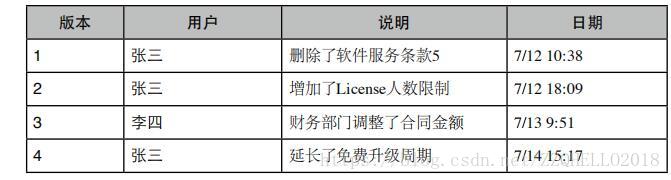
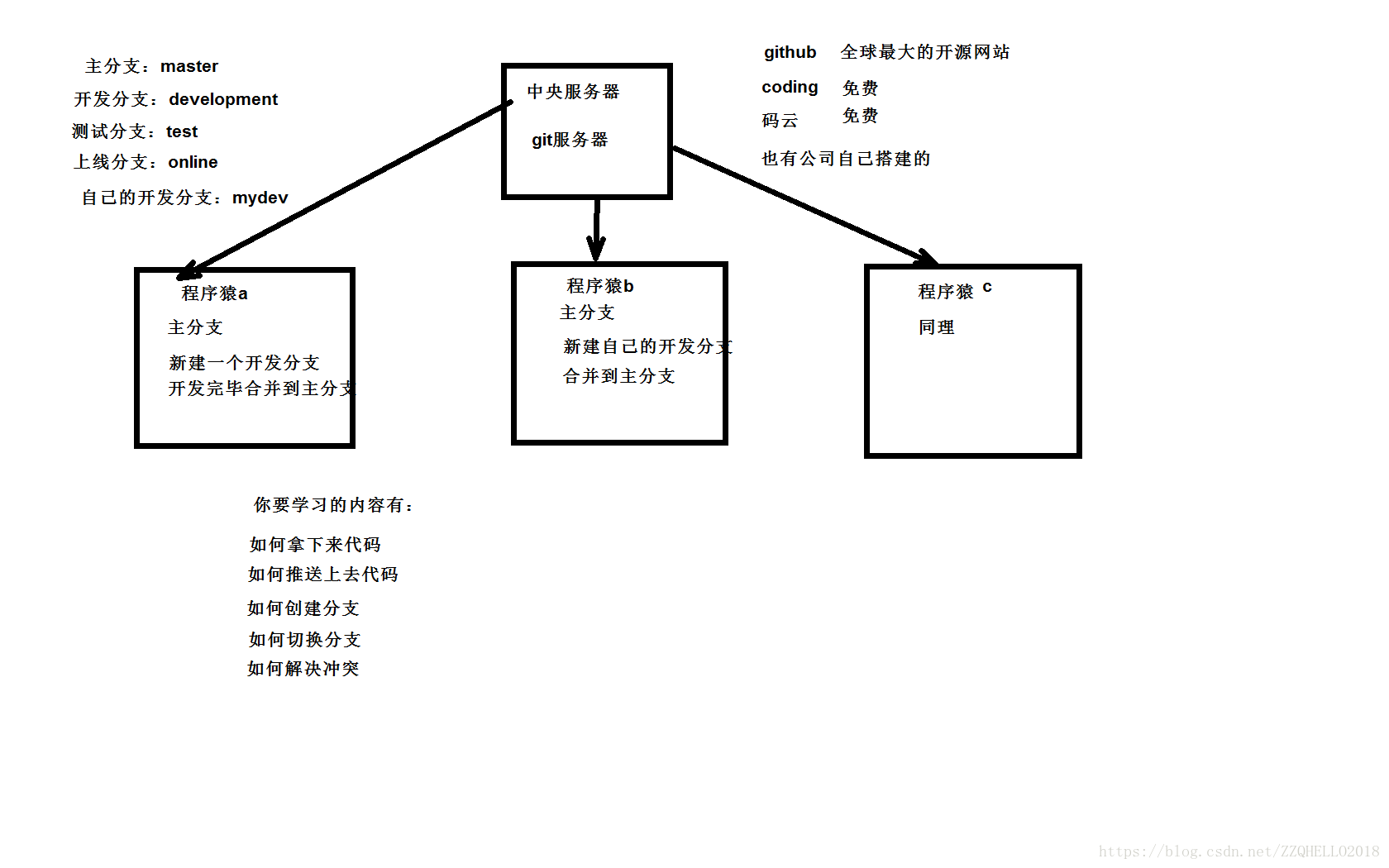

 填写好了内容之后,点击下方的 create repository ,资源库就创建成功。
填写好了内容之后,点击下方的 create repository ,资源库就创建成功。
 将公钥粘贴到github账户中的setting下’'SSH and GPG keys ”
将公钥粘贴到github账户中的setting下’'SSH and GPG keys ” 
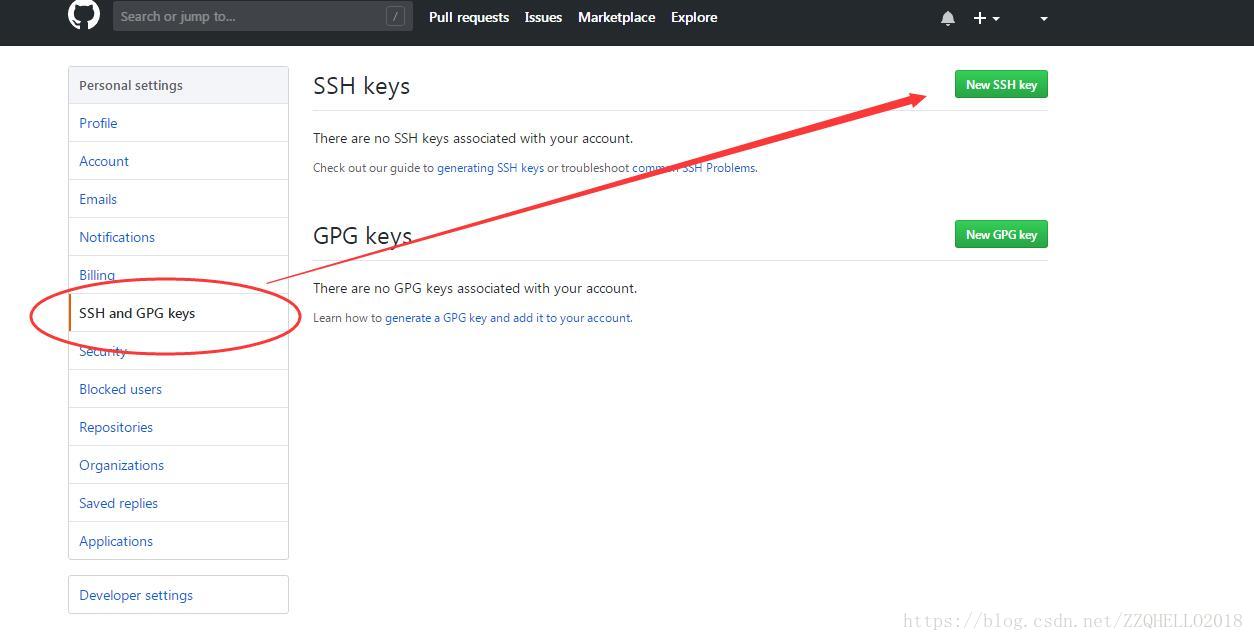

 生成之后也可以删除,再重新从本地生成。
生成之后也可以删除,再重新从本地生成。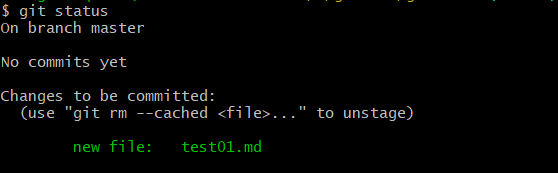 (3)提交文件
(3)提交文件 (4)推送文件到服务器
(4)推送文件到服务器 【注意】:如果出现push报错,可使用下列语句
【注意】:如果出现push报错,可使用下列语句 